我们在使用win10电脑的时候如果发现网络出现了说明问题的话,可以在win10的网络适配器中将网络进行重置,有些用户就遇到了win10电脑的网络问题,但是却不知道win10重置网络设置的方
我们在使用win10电脑的时候如果发现网络出现了说明问题的话,可以在win10的网络适配器中将网络进行重置,有些用户就遇到了win10电脑的网络问题,但是却不知道win10重置网络设置的方法,今天小编就给大家带来win10重置电脑网络的操作教程,如果你刚好遇到这个问题,跟着我的方法来操作吧。
推荐下载:纯净win10系统
方法如下:
方法一:
1、打开电脑控制面板 ,选择网络和Internet选项 。
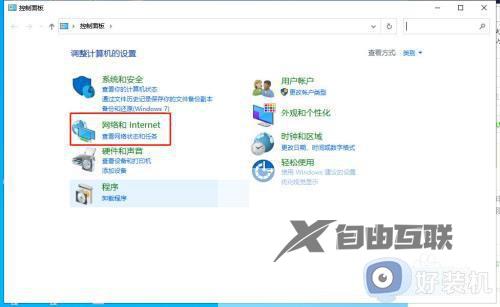
2、在网络和和Internet选项选项框中,选择Internet选项。

3、在打开的Internet属性框中,选择连接 → 局域网设置 → 为LAN使用代理服务器,把这个打开,重启再关上就好了(如果已经开启直接关上就好了)
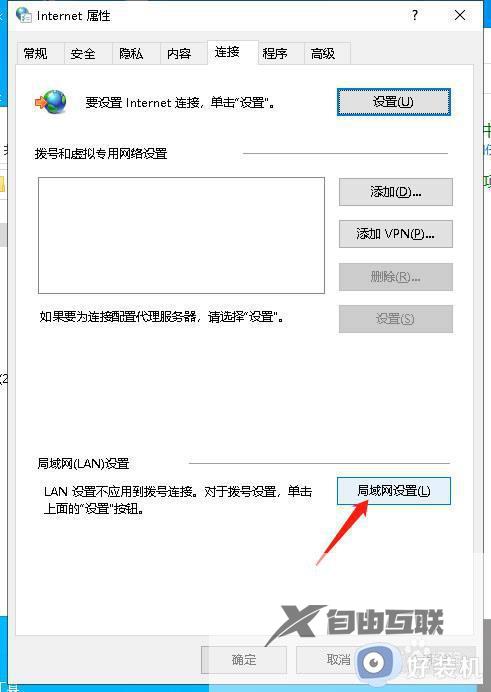
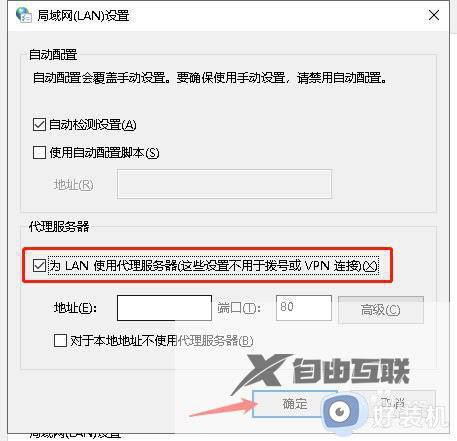
方法二:
1、按住键盘上的Windows+i键,在打开的设置框中选择网络和Internet 。
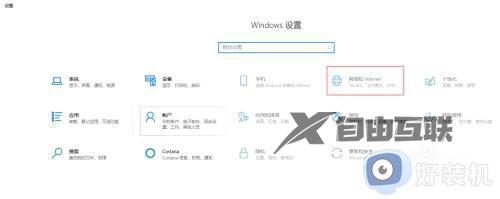
2、在网络和Internet选项框中,选择网络重置(在最下面)。
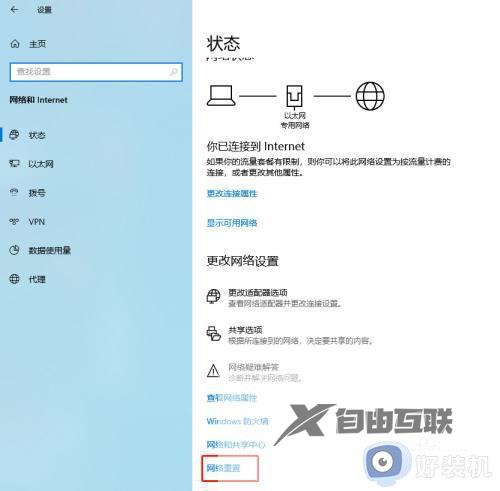
方法三:
1、按住键盘上的Windows+x 键,选择 Windows PowerShell(管理员)(A) 输入netsh winsock reset,回车即可。
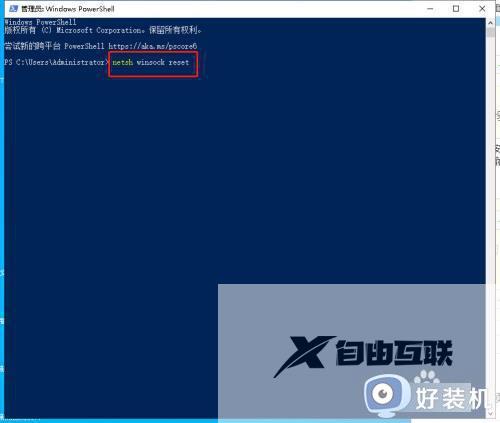
win10重置电脑网络的操作教程就为大家介绍到这里了。若是你也遇到同样情况的话,不妨参考本教程操作看看!
